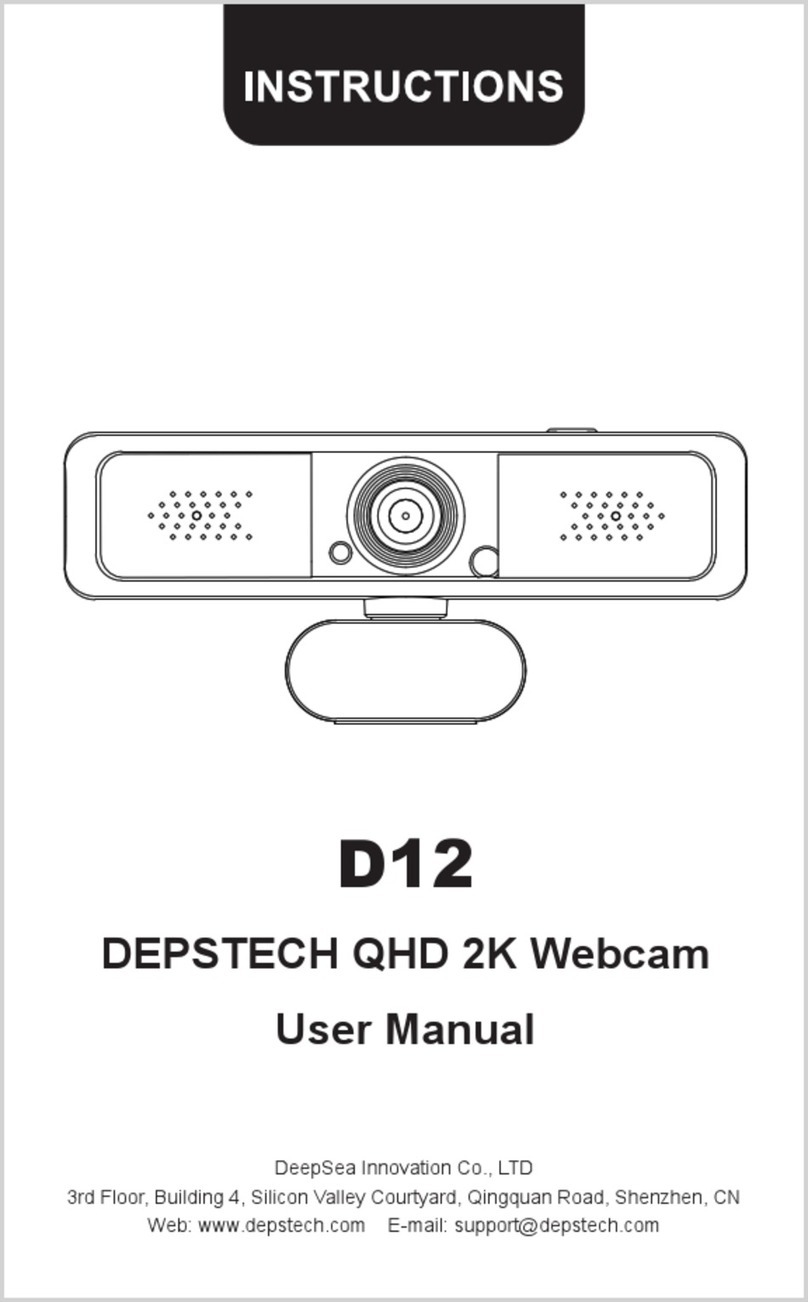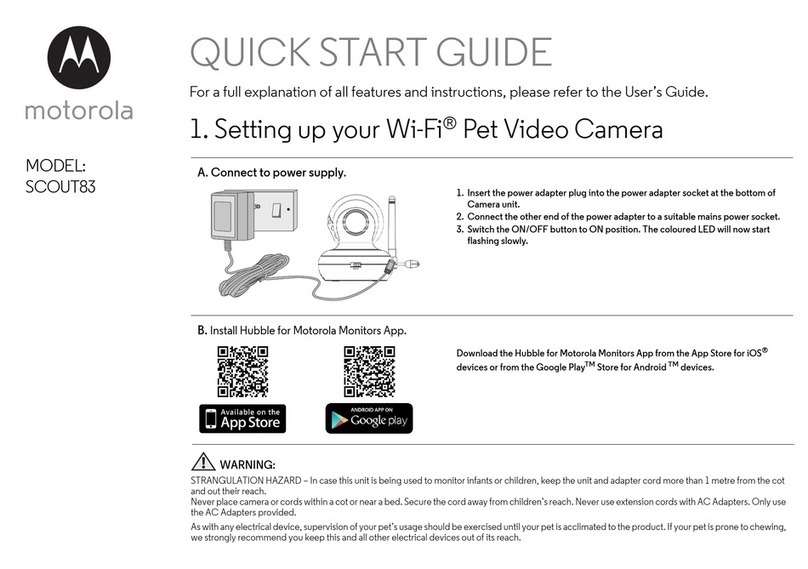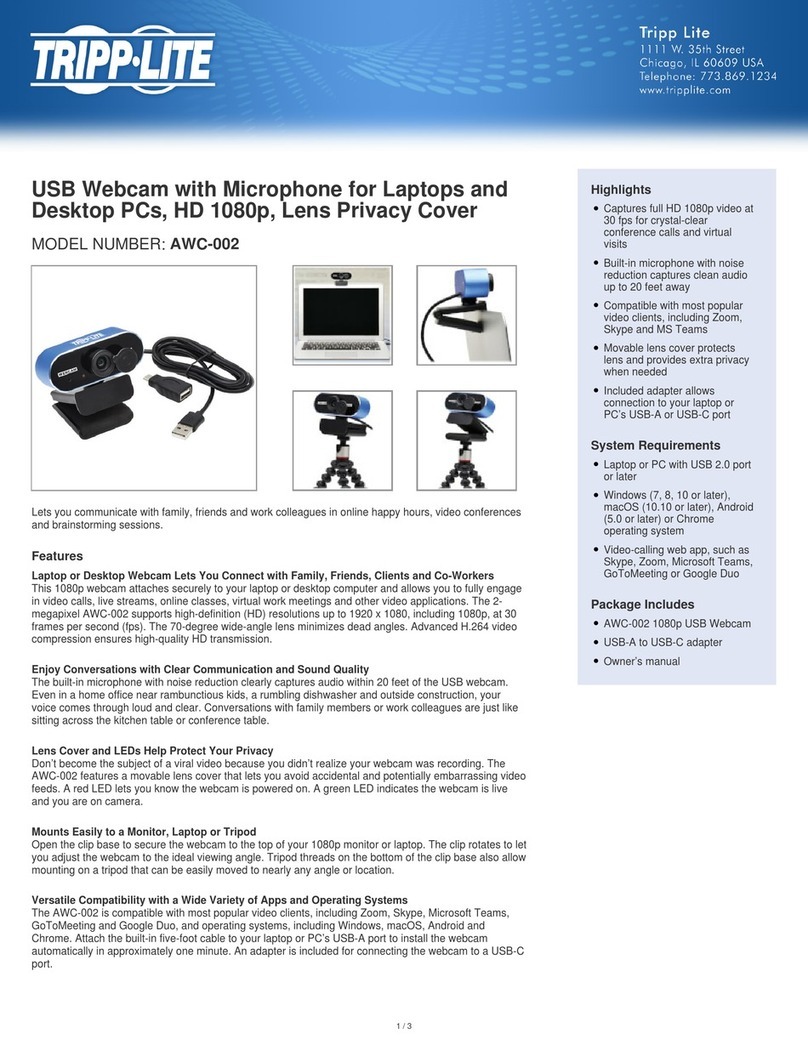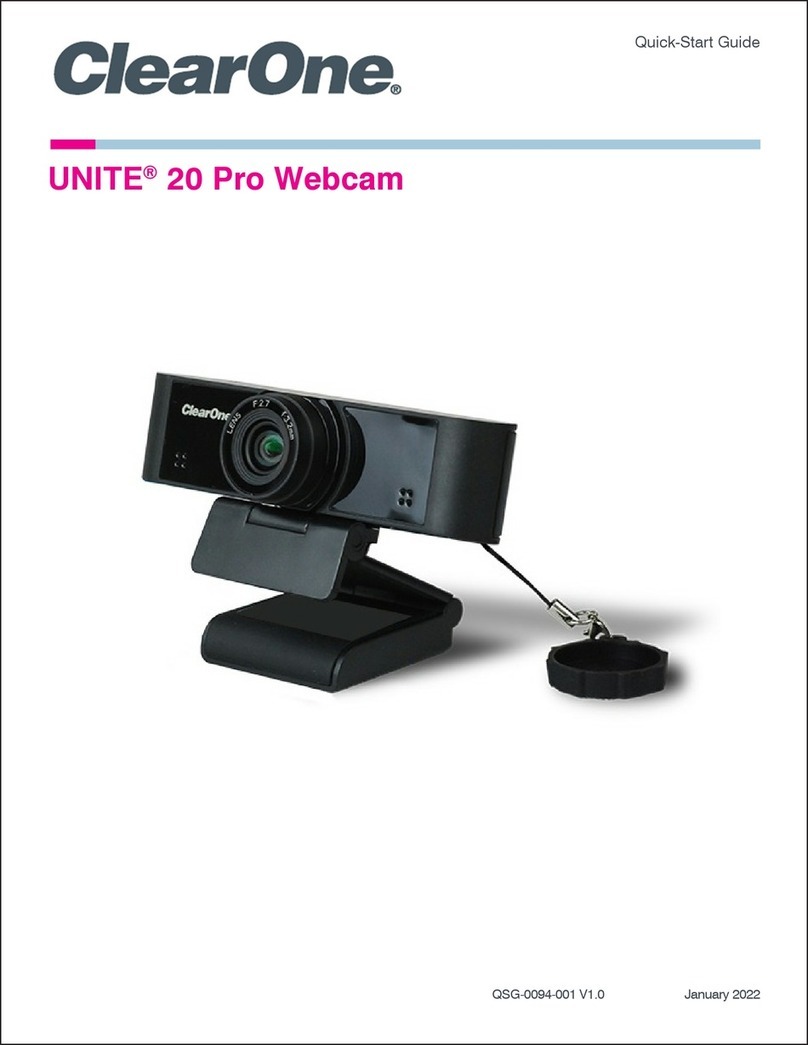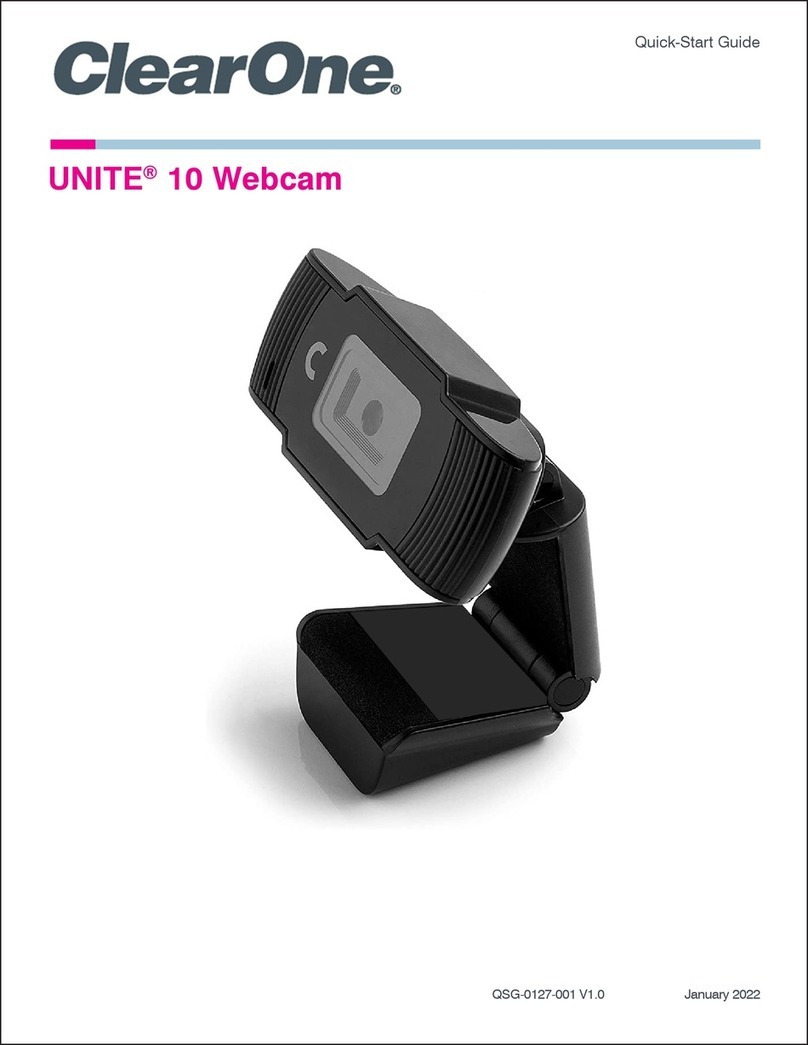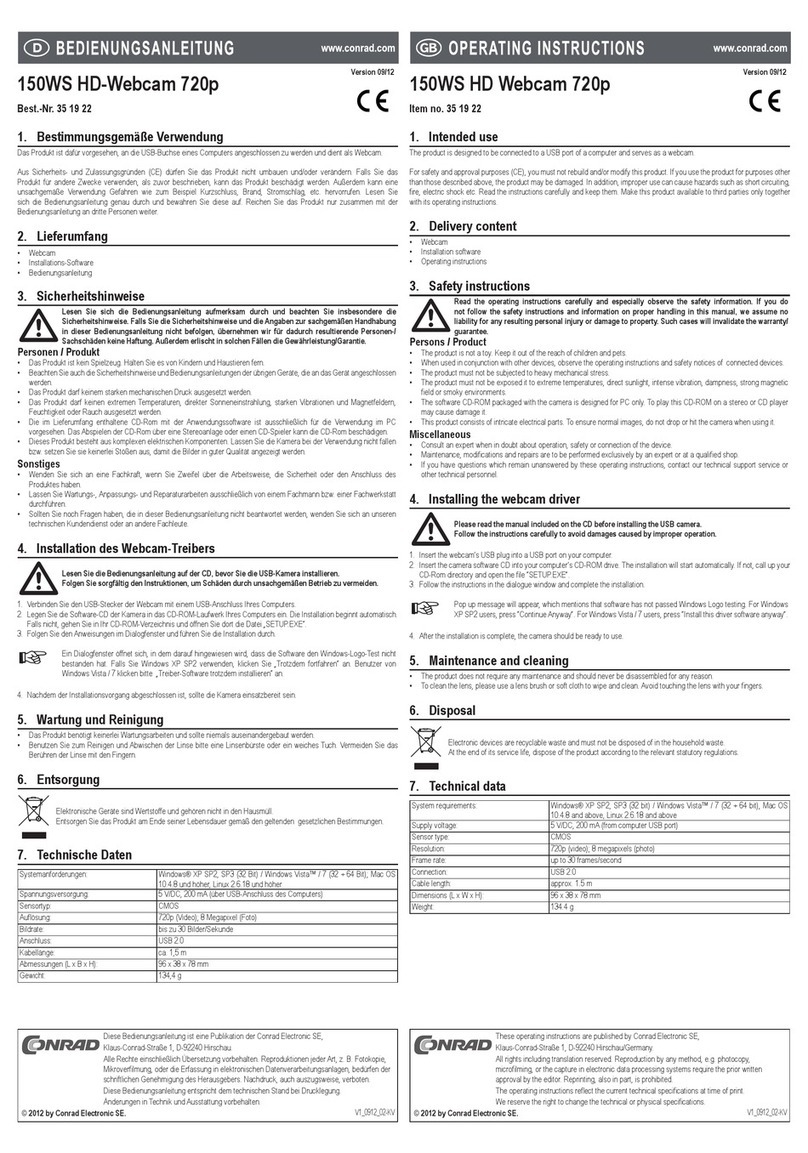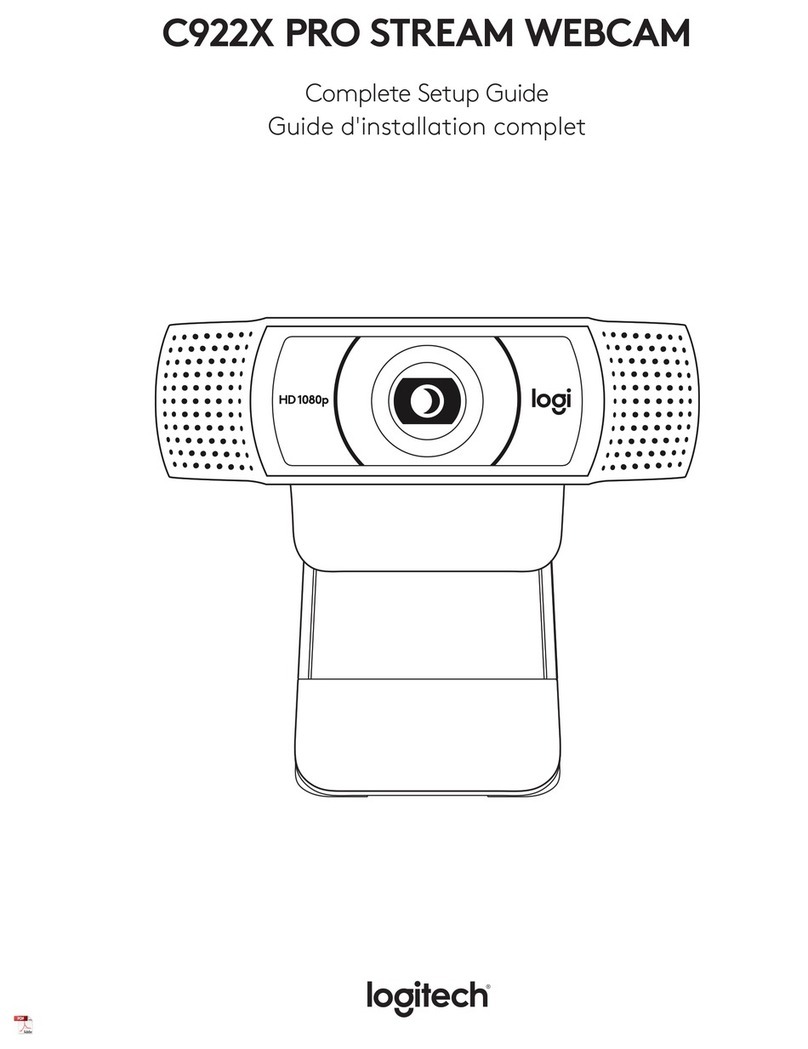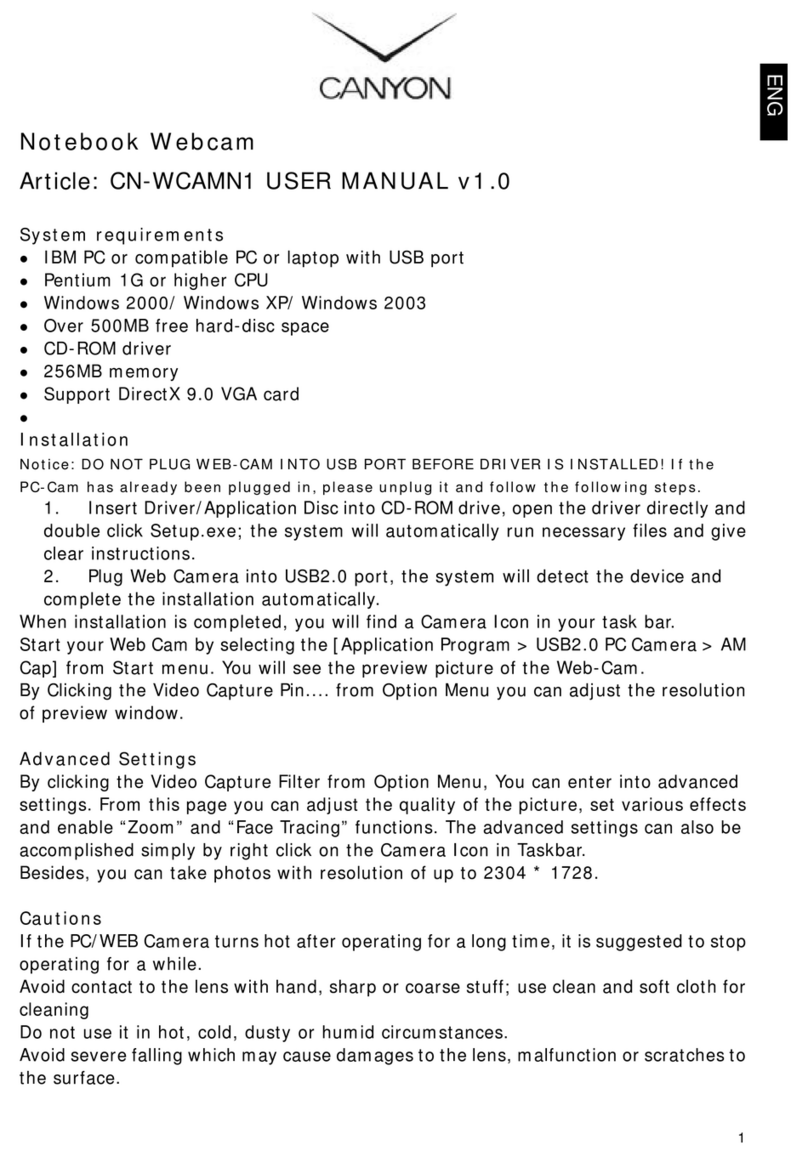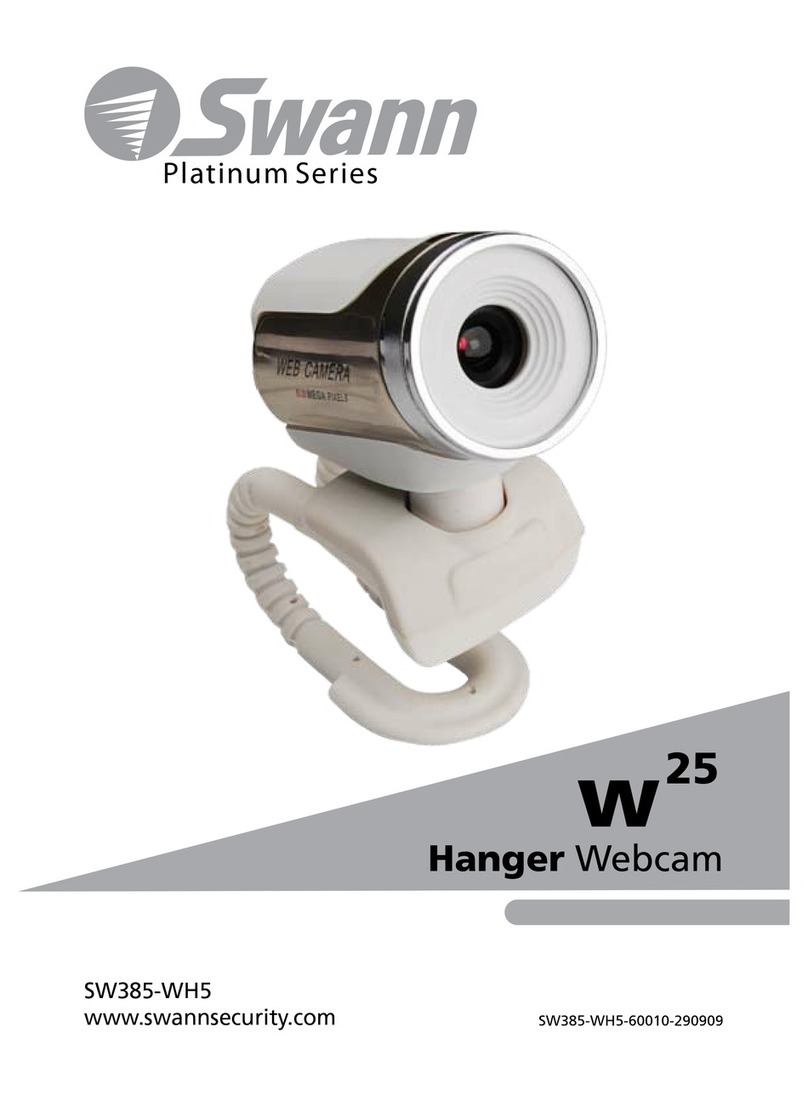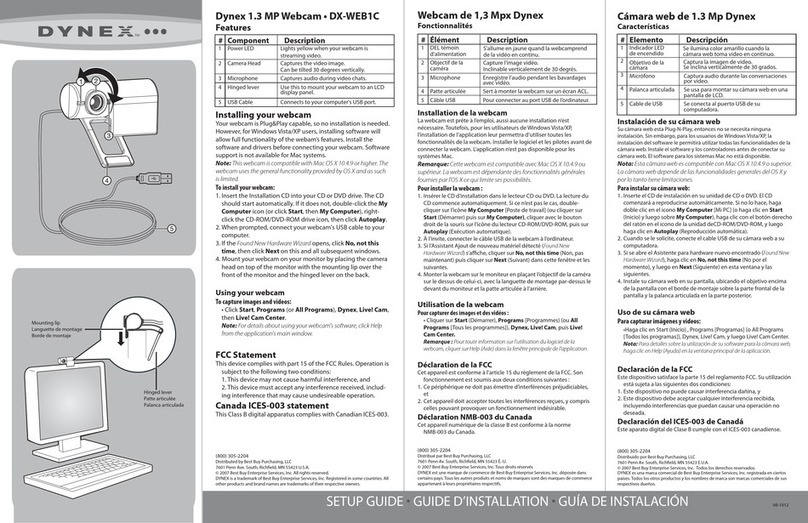Depstech D07 User manual

DEPSTECH FHD 1080P Webcam
User Manual
Deepsea Innovation Co., LTD
3rd Floor, Building 4, Silicon Valley Courtyard, Qingquan Road, Shenzhen, CN
1080P

DEPSTECH FHD 1080P Webcam
1.1080P maximum resolution up to 1920*1080px.
2. Built-in sound-absorbing microphone can clearly hear the sound
within up to 8m.
3. High quality camera stand,can rotate for 360 degree.lt can bend and
stand at will.
4. The imported optical glass lens has high precision and no distortion
of the picture.
5. With automatic Exposure value adjustment function.
6. Compatible with USB 3.0 and USB 2.0 interface.
7. Automatic white balance,automatic color correction.
8. Supports various video conferencing software, such as Zoom,
whatsapp and Skype.
Product Color: Black
DSP Chip: Universal Driver Chip
Image Sensor: CMOS
Lens: High-quality Six-Layer Glass Lens
Frame Rate: 30 FPS
Cable Length: 150cm
Product Weight: 126g
Product Size: 7*2.8*2.7cm
System Support: Windows/MacOS/Linux/Android
Webcam * 1
User Manual * 1
Deepsea Innovation Co., LTD
3rd Floor, Building 4, Silicon Valley Courtyard, Qingquan Road, Shenzhen, CN

Step 1: Connect the webcam to your laptop/ PC via the internal USB
data cable. Simply plug the USB-A connector into the USB port of your
laptop/ PC, then the driver of the webcam will be installed automatically.
Step 2: Open the video streaming/ online chat/ online conference
software like Zoom/ Skype/ Facetime, and start the video chat with your
friend. Please remember to turn on the video streaming and microphone
option, and switch to the HD webcam and the internal microphone of the
webcam.
Note: If the driver installation failed, you can follow the method below to
fix it.
A. Replug the USB-A connector to another USB port of your laptop and
follow the steps that mentioned above again.
B. Check the “Device Manager” in the “Setting” of your laptop/ PC, roll
and click the “Image Equipment”, find and delete the webcam driver
which may not install correctly, and replug the USB-A connector again.
C. It might be some kinds of compatibility problem between the webcam
and the current. For windows user, you can turn to the “Amcap” or
“Camera” application which can easily download from google or
Microsoft store. For Mac OS user, you can turn to the internal “Photo
Booth” application for for You can switch the default camera in the
settings and choose “Webcam” for checking purpose. If the video
streaming successfully, you should try another software and follow the
steps again.
If you still couldn’t figure out how to make the webcam work, please do
would love to help!

1. 1080P maximale AufISsung bis 1920*1080px.
2. Eingebautes Mikrofon, kann den Ton innerhalb von 8M hSren.
3. Sie k6nnen den Winkel nach Belieben einstellen
4. Importierte optische Glaslinse, hohe PrSzision, keine Bildverzerrung.
5. Mit automatischer Fokuseinstellung.
6. Entwickelt fur Laptops und Desktop-Computer. Unterstutzt bis zu 45
mm dicke Monitore.
7. Kompatibel mit der USB-A-Schnittstelle von USB 2.0 / USB 3.0.
8. Automatischer WeiBabgleich und automatische Farbkorrektur.
9. Kann eine Vielzahl von Videokonferenzsoftware wie Wechat,
WhatsApp und Skype unterstutzen.
Farbe: Schwarz
DSP-Chip: Universeller Treiberchip
Bildsensor: CMOS
Linse: Hochwertige sechsschichtige Glaslinse
Bildrate: 30 FPS
Kabellange: 150cm
Produktgewicht: 126g
ProduktgroBe: 7*2.8*2.7cm
Systemunterstutzung: Windows/ MacOS/ Linux/ Android
Webcam * 1
Benutzerhandbuch * 1

Schritt 1: Verbinden Sie die Webcam über das interne USB-Datenkabel
mit Ihrem Laptop / PC. Stecken Sie einfach den USB-A-Anschluss in den
USB-Anschluss Ihres Laptops / PCs, dann wird der Treiber der Webcam
automatisch installiert.
Schritt 2: Öffnen Sie die Video-Streaming- / Online-Chat- /
Online-Konferenzsoftware wie Zoom / Skype / Facetime und starten Sie
den Video-Chat mit Ihrem Freund. Bitte denken Sie daran, die Option
Video-Streaming und Mikrofon zu aktivieren und zur HD-Webcam und
zum internen Mikrofon der Webcam zu wechseln.
Hinweis: Wenn die Treiberinstallation fehlgeschlagen ist, können Sie die
folgende Methode anwenden, um das Problem zu beheben.
A. Stecken Sie den USB-A-Anschluss wieder in einen anderen
USB-Anschluss Ihres Laptops und befolgen Sie die oben genannten
Schritte erneut.
B. Überprüfen Sie den “Geräte-Manager” in den “Einstellungen” Ihres
Laptops/PCs, rollen Sie und klicken Sie auf “Bildausrüstung”, suchen und
löschen Sie den möglicherweise nicht ordnungsgemäß installierten
Webcam-Treiber und schließen Sie den USB-A-Anschluss erneut an.
C. Möglicherweise liegt ein Kompatibilitätsproblem zwischen der Webcam
und der aktuellen vor. Für Windows-Benutzer können Sie sich an die
Anwendung "Amcap" oder "Camera" wenden, die Sie problemlos aus dem
Google- oder Microsoft Store herunterladen können. Für Mac
OS-Benutzer können Sie sich an die interne Anwendung “Photo Booth”
wenden. Sie können die Standardkamera in den Einstellungen wechseln
und zur Überprüfung “Webcam” auswählen. Wenn das Video erfolgreich
gestreamt wurde, sollten Sie eine andere Software ausprobieren und die
Schritte erneut ausführen.
Wenn Sie immer noch nicht herausfinden können, wie die Webcam
funktioniert, zögern Sie bitte nicht, uns per E-Mail an support@deps-
tech.com zu kontaktieren. Wir helfen Ihnen gerne weiter!

1. 1080P la plus haute resolution peut atteindre 1920*1080px
2. Le microphone absorbant int6gr6 peut clairement entendre le son
dans un rayon 8 metres.
3. Haute qualite, belle apparence, il peut se plier et se tenir a volonte.
4. Lentille en verre optique importe avec une haute precision et sans
distorsion de I'image.
5. Avec fonction de reg I age automatique de la mise au point.
6. Compatible avec I'interface USB 3.0 et USB2.0.
7. Balance des blancs automatique, correction automatique des
couleurs.
8. Prend en charge divers logiciels de videoconference, tels que
Wechat, Whatsapp et Skype pour profiler des appels video.
Couleur du Produit: Noir
Puce DSP: puce Pilote Universelle
Capteur d'lmage: CMOS
Objectif: Lentille en Verre a Six Couches de Haute Qualite
Frequence d'lmages: 30 FPS
longueur de Cable: 150cm
Poids du Produit: 126g
Taille du Produit: 7*2.8*2.7cm
Prise en Charge du Systeme: Windows/ MacOS/ Linux/ Android
Webcam * 1
Manuel de I'utilisateur * 1
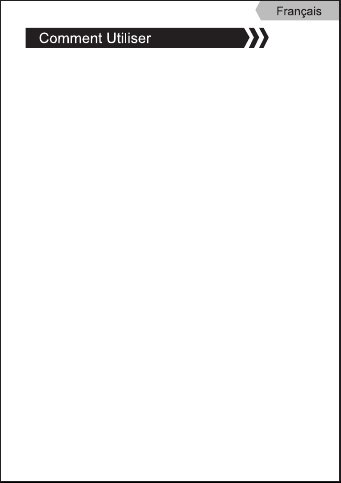
Étape 1: Connectez la webcam à votre ordinateur portable / PC via le
câble de données USB interne. Branchez simplement le connecteur
USB-A dans le port USB de votre ordinateur portable / PC, puis le pilote
de la webcam sera installé automatiquement.
Étape 2: Ouvrez le logiciel de streaming vidéo / chat en ligne /
conférence en ligne comme Zoom / Skype / Facetime et démarrez le
chat vidéo avec votre ami. N'oubliez pas d'activer l'option de diffusion
vidéo et de microphone, et de basculer sur la webcam HD et le
microphone interne de la webcam.
Remarque: si l'installation du pilote a échoué, vous pouvez suivre la
méthode ci-dessous pour y remédier.
A. Rebranchez le connecteur USB-A sur un autre port USB de votre
ordinateur portable et suivez à nouveau les étapes mentionnées
ci-dessus.
B. Vérifiez le «Gestionnaire de périphériques» dans «Paramètres» de
votre ordinateur portable / PC, roulez et cliquez sur «Équipement
d'image», recherchez et supprimez le pilote de webcam qui peut ne pas
s'installer correctement et rebranchez le connecteur USB-A.
C. Il peut s'agir d'un problème de compatibilité entre la webcam et le
courant. Pour les utilisateurs de Windows, vous pouvez vous tourner
vers l'application «Amcap» ou «Camera» qui peut facilement être
téléchargée depuis Google ou Microsoft Store. Pour les utilisateurs de
Mac OS, vous pouvez vous tourner vers l'application interne «Photo
Booth» pour Vous pouvez changer la caméra par défaut dans les
paramètres et choisir «Webcam» à des fins de vérification. Si la diffusion
vidéo réussit, vous devez essayer un autre logiciel et suivre à nouveau
les étapes.
Si vous ne parvenez toujours pas à comprendre comment faire
fonctionner la webcam, n'hésitez pas à nous contacter par e-mail à
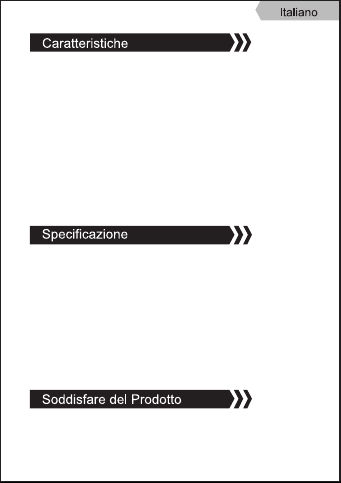
1. Resolución 1080P massima fino a 1920*1080px.
2. El micrófono incorporado que absorbe el sonido puede escuchar
claramente el sonido hasta 8m.
3. Soporte de cámara de alta calidad, puede girar 360 grados. Puede
doblarse y pararse a voluntad.
4. La lente de vidrio óptico importada tiene alta precisión y no
distorsiona la imagen.
5. Con función de ajuste automático del valor de exposición.
6. Compatible con interfaz USB 3.0 y USB 2.0.
7. Balance de blancos automático, corrección automática de color.
8. Admite varios software de videoconferencia, como Zoom, WhatsApp
y Skype.
Colore del Prodotto: Nero
Chip DSP: Chip Driver Universale
Sensore di Immagine: CMOS
Obiettivo: Alta Quality Lenti in Vetro a Sei Strati
Frame Rate: 30 FPS
Lunghezza del Cavo: 150 cm
Peso del Prod otto: 126g
Formato del Prod otto: 7*2.8*2.7cm
Supporto di Sistema: Windows/ MacOS/ Linux/ Android
Webcam * 1
Manuale d'uso * 1

Passaggio 1: collegare la webcam al laptop / PC tramite il cavo dati
USB interno. Basta collegare il connettore USB-A alla porta USB del
laptop / PC, quindi il driver della webcam verrà installato
automaticamente.
Passaggio 2: apri il software di streaming video / chat online /
conferenza online come Zoom / Skype / FaceTime e avvia la chat video
con il tuo amico. Ricorda di attivare l'opzione di streaming video e
microfono e passare alla webcam HD e al microfono interno della
webcam.
Nota: se l'installazione del driver non è riuscita, è possibile seguire il
metodo seguente per risolverlo.
A. Ricollegare il connettore USB-A a un'altra porta USB del laptop e
seguire nuovamente i passaggi sopra menzionati.
B. Controllare "Gestione periferiche" in "Impostazione" del laptop / PC,
scorrere e fare clic su "Image Equipment", trovare ed eliminare il driver
della webcam che potrebbe non essere installato correttamente e
ricollegare il connettore USB-A.
C. Potrebbe esserci qualche tipo di problema di compatibilità tra la
webcam e la corrente. Per l'utente di Windows, puoi passare
all'applicazione "Amcap" o "Camera" che può essere facilmente
scaricata da Google o Microsoft Store. Per gli utenti Mac OS, è possibile
passare all'applicazione "Photo Booth" interna per. È possibile cambiare
la videocamera predefinita nelle impostazioni e scegliere "Webcam" a
scopo di verifica. Se lo streaming video ha esito positivo, dovresti
provare un altro software e seguire di nuovo i passaggi.
Se non riesci ancora a capire come far funzionare la webcam, non
saremo lieti di aiutarti!
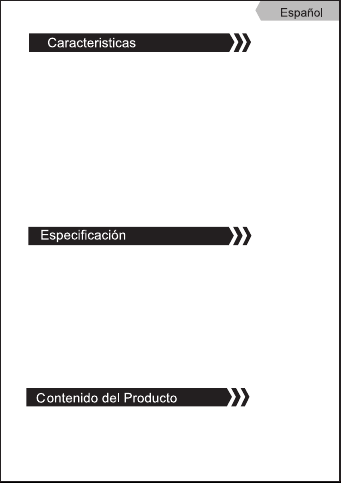
1. Resolucion maxima de 1080P hasta 1920*1080px.
2. EI microfono incorporado que absorbe el sonido puede escuchar
claramente el sonido dentro de los 8 metros.
3. Alta calidad, apariencia hermosa. Se puede doblar y permanecer a
voluntad.
4. La lente de vidrio optico importada tiene alta precision y no
distorsiona la imagen.
5. Con funcion de ajuste de enfoque automatico.
6. Compatible con la interfaz USB 3.0 y USB2.0.
7. Balance de blancos autom^tico, correccibn automatica de color.
8. Soporta varios software de videoconferencia, como Wechat,
WhatsApp y Skype para disfrutar de videollamadas.
Color del Producto: negro
Chip DSP: Chip Controlador Universal
Sensor de Imagen: CMOS
Lente: lente de Bidrio de Seis Capas de Alta Calidad
Velocidad de Fotogramas: 30 FPS
Longitud del Cable: 150 cm
Peso del Producto: 126 g
Tamano del Producto: 7*2.8*2.7cm
Soporte del Sistema: Windows/ MacOS/ Linux/ Android
Webcam * 1
Manual de usuario * 1

Paso 1: conecte la cámara web a su computadora portátil / PC a través
del cable de datos USB interno. Simplemente conecte el conector
USB-A en el puerto USB de su computadora portátil / PC, luego el
controlador de la cámara web se instalará automáticamente.
Paso 2: abra el software de transmisión de video / chat en línea /
conferencia en línea como Zoom / Skype / Facetime e inicie el chat de
video con su amigo. Recuerde activar la opción de transmisión de video
y micrófono, y cambie a la cámara web HD y al micrófono interno de la
cámara web.
Nota: Si la instalación del controlador falló, puede seguir el siguiente
método para solucionarlo.
UNA. Vuelva a conectar el conector USB-A a otro puerto USB de su
computadora portátil y siga los pasos que se mencionaron anteriormente
nuevamente.
SI. Verifique el “Administrador de dispositivos” en la “Configuración” de
su computadora portátil / PC, gire y haga clic en “Equipo de imagen”,
busque y elimine el controlador de la cámara web que puede no
instalarse correctamente, y vuelva a enchufar el conector USB-A.
C. Puede haber algunos tipos de problemas de compatibilidad entre la
cámara web y la actual. Para el usuario de Windows, puede recurrir a la
aplicación "Amcap" o "Cámara" que puede descargar fácilmente desde
Google o Microsoft Store. Para los usuarios de Mac OS, puede recurrir a
la aplicación interna "Photo Booth". Puede cambiar la cámara
predeterminada en la configuración y elegir "Webcam" para verificar. Si
el video se transmite con éxito, debe probar con otro software y seguir
los pasos nuevamente.
Si aún no puede encontrar la manera de hacer que funcione la cámara
web, no dude en comunicarse con nosotros enviando un correo

1. 1080P最大解像度成, 1920*1080px。
2. 内蔵の吸音マイクは最大8m以内の音をはっきりと聞くことができます。
3. 高品質のカメラスタンドは、360度回転できます。ltは自由に曲げて立つこと
ができます。
4. 輸入された光学ガラスレンズに高精度があり、映像のゆがみはありません。
5. 自動露出値調整機能付き。
6. USB 3.0およびUSB 2.0インターフェイスと互換性があります。
7. 自動ホワイトバランス、自動色補正。
8. ズーム、whatsapp、Skypeなどのさまざまなビデオ会議ソフトウェアをサポ
ートします。
製品の色:黒
D S P チップ :ユ ニバ ー サルドライバ ー チップ
イメージセンサー:CMOS
レンズ:高品質6層ガラスレンズ
フレームレート:30 FPS
ケーブル長:150cm
製品重量:126グラム
製品サイズ:7 * 2.8 * 2.7cm
システムサポート:Windows / Mac OS / Linux / Android
ウェブカメラ* 1
ユーザーマニュアル* 1
ウェブカメラ* 1
ユーザーマニュアル* 1
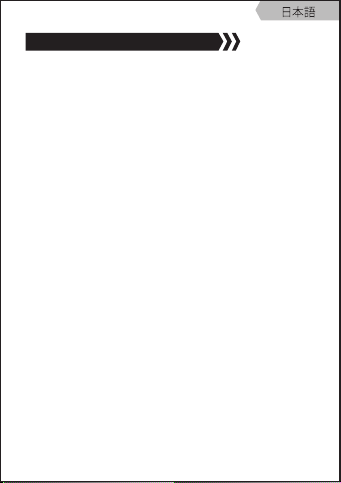
ステップ1 :内部USBデータケーブルを介してウェブカメラをラップトップ/
PCに接続します。 USB-Aコネクタをラップトップ/ PCのUSBポートに接続
するだけで、ウェブカメラのドライバーが自動的にインストールされます。
ステップ2 :ビデオストリーミング/オンラインチャット/ Zoom / Skype /
Facetimeなどのオンライン会議ソフトウェアを開き、友達とビデオチャット
を開 始します。ビデオストリーミングとマイクのオプションをオンにし、HD
ウェブカメラとウェブカメラの内蔵マイクに切り替えることを忘れないでく
ださい。
注:ドライバーのインストールが失敗した場合は、以下の方法に従って修
正できます。
A. USB-Aコネクタをラップトップの別のUSBポートに再接続し、上記の手
順を再度実行します。
B.ラップトップ/ PCの「設定」で「デバイスマネージャー」を確認し、「Image
Equipment」を回転してクリックし、正しくインストールされていない可能
性のあるWebcamドライバーを見つけて削除し、USB-Aコネクターを再度
差し込 みます。
C.これは、ウェブカメラと現在のカメラとの間のある種の互換性の問題か
もしれません。 Windowsユーザーは、GoogleまたはMicrosoftストアから
簡単にダウンロードできる「Amcap」または「Camera」アプリケーションを
使用できます。 Mac OSユーザーは、内部の「写真ブース」アプリケーション
を使用して、デフォルトのカメラを設定で切り替え、「Webカメラ」を選択し
て確認することができます。ビデオストリーミングが成功した場合は、別の
ソフトウェアを試して、手順をもう一度実行する必要があります。
それでもウェブカメラを機能させる方法がわからない場合は、support @
depstech.comに電子メールを送信してお気軽にお問い合わせください。
使い方
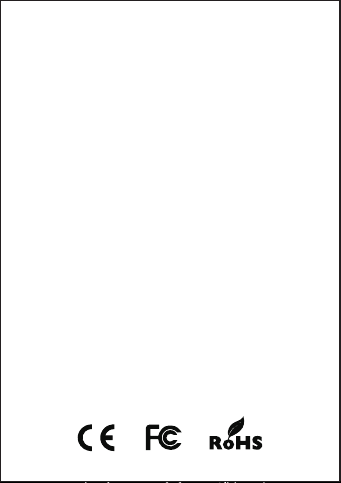
Table of contents
Languages:
Other Depstech Webcam manuals